Книга: Складской учет на компьютере. Лучшие программы, включая 1С 8.2
Учет задолженности контрагентов
Учет задолженности контрагентов
В процессе работы бывает так, что задолженность контрагентов (дебиторская или кредиторская) возникает без осуществления хозяйственных операций. Например, при отпуске товара покупателю возникает задолженность этого покупателя перед поставщиком – это понятно. При перечислении денег задолженность погашается – это тоже понятно. А если вы просто одолжили деловому партнеру некоторую сумму денег? Или отпустили товар с отсрочкой платежа с условием оплаты наличными деньгами, которые не отражаются в «белой» бухгалтерии?
Подобных примеров существует великое множество. Суть в данном случае одна: необходимо каким-то образом вести учет долгов, возникающих в результате подобных операций.
В программе «Memo Sklad 4x4» такая возможность предусмотрена: пользователь просто вводит в программу информацию о возникновении и погашении долгов, без предварительного оформления тех либо иных документов.
Для перехода в данный режим работы следует выполнить команду главного меню Документы?Долги (или нажать клавишу F5). При этом открывается окно, как показано на рис. 3.24.

Рис. 3.24. Перечень долговых записей
В данном окне представлен список введенных ранее долговых записей. Для каждой позиции списка в соответствующих колонках последовательно отображается порядковый номер записи, дата создания записи, день недели и точное время, когда была создана запись, сумма долга, наименование контрагента по задолженности, название собственного предприятия и наименование вида деятельности, к которому следует отнести данную запись.
Чтобы создать новую долговую запись, нажмите правую кнопку мыши и в открывшемся контекстном меню выполните команду Добавить (эта команда вызывается также нажатием клавиши Insert). При выполнении любого из этих действий на экране открывается окно, которое показано на рис. 3.25.
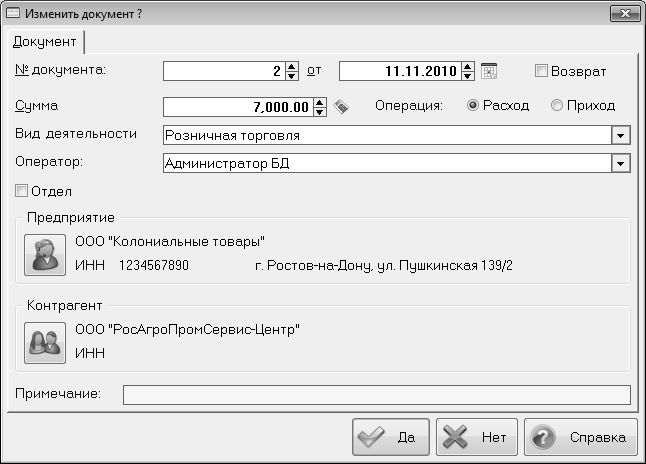
Рис. 3.25. Добавление долговой записи
В данном окне осуществляется ввод всех реквизитов долговой записи. В таком же окне производится редактирование параметров введенной ранее долговой записи: для перехода в режим редактирования нужно в списке долговых записей (см. рис. 3.24) выделить курсором требуемую позицию и либо выполнить команду контекстного меню Изменить, либо дважды щелкнуть на ней мышью.
В первую очередь необходимо определить номер, дату и сумму создаваемой долговой записи.
Номер записи указывается в поле № документа. Значение данного поля формируется программой автоматически в момент создания нового документа, но его при необходимости можно отредактировать с клавиатуры или с помощью кнопок счетчика.
Дата долговой записи указывается в поле от. Требуемое значение можно ввести с клавиатуры, с помощью кнопок счетчика либо с помощью календаря, открываемого нажатием кнопки, расположенной справа от счетчика. Это данное поле также заполняется автоматически в момент создания документа – по умолчанию в нем отображается текущая дата.
СОВЕТ
В качестве даты создания долговой записи рекомендуется указывать дату возникновения данной задолженности.
Сумма задолженности указывается в поле Сумма. В данное поле возможен ввод значения с точностью до двух знаков после запятой.
В правой части окна с помощью переключателя Операция следует указать тип данной операции: Расход или Приход. Еще правее расположен флажок Возврат: если он установлен, то данная операция будет считаться операцией возврата долга.
В поле Вид деятельности из раскрывающегося списка, содержимое которого формируется в соответствующем справочнике, выбирается название вида деятельности, к которому относится данная долговая запись. Например, если возникла задолженность за перевозку товара, то в данном поле можно выбрать значение Грузоперевозки. Если же был отпущен товар в долг, то можно указать значение Торговля, и т. д.
В поле Оператор укажите ФИО сотрудника, ответственного за данную операцию. Требуемое значение выбирается из раскрывающегося списка, содержимое которого формируется в справочнике операторов.
В области настроек Контрагент указывается наименование контрагента по данной долговой записи. Чтобы указать контрагента, нужно нажать расположенную слева кнопку, затем в открывшемся окне справочника контрагентов (см. рис. 4.7) выделить курсором требуемую позицию и нажать клавишу Enter. Сразу после этого в области настроек Контрагент отобразится не только наименование выбранного контрагента, но и его индивидуальный номер налогоплательщика, а также юридический адрес.
Аналогичным образом в области настроек Предприятие следует указать название собственного предприятия, от имени которого формируется долговая запись. Если программа эксплуатируется от имени одного предприятия (предпринимателя), то выбирать ничего не нужно – требуемые реквизиты отобразятся автоматически.
В поле Примечание при необходимости можно с клавиатуры ввести дополнительную информацию произвольного характера о данной долговой записи. Например, можно ввести текст, раскрывающий суть записи: Поставлен товар с отсрочкой платежа 20 дней, За аренду складских помещений, и т. п.
Завершается процесс ввода/редактирования долговой записи нажатием в данном окне кнопки Да. Кнопка Нет предназначена для выхода из режима ввода/редактирования без сохранения выполненных изменений.
Возможности программы предусматривают ввод новых долговых записей на основании введенных ранее (т. е. быстрое создание копии имеющейся долговой записи). Эту возможность удобно использовать, например, для быстрого добавления новой долговой записи, у которой некоторые или большинство реквизитов совпадают с какой-нибудь из введенных ранее записей, а также в иных ситуациях.
Чтобы создать новую долговую запись путем копирования имеющейся, нужно в окне списка долговых записей (см. рис. 3.24) выделить курсором запись-источник и нажать кнопку Копия, расположенную внизу окна, либо выполнить аналогичную команду контекстного меню, вызываемого нажатием правой кнопки мыши. В результате на экране откроется окно ввода/редактирования долговой записи (см. рис. 3.25), в котором нужно будет отредактировать те реквизиты, которые отличаются от записи-источника, и нажать кнопку Да. В результате выполненных действий новая долговая запись будет добавлена в список.
При необходимости можно просмотреть и информацию о контрагенте по данной долговой записи. Для этого нужно выделить соответствующую позицию в списке курсором и нажать кнопку Контрагент, которая расположена внизу окна.
Чтобы удалить долговую запись, выделите ее в списке курсором и выполните команду контекстного меню Удалить (либо нажмите клавишу Delete). При этом программа выдаст дополнительный запрос на подтверждение операции удаления.
- Настройка учетных записей пользователей
- Карточка складского учета
- Глава 6. Ведение складского учета в программе «Складской учет»
- 2.6.2. Выбор вариантов бронирования услуг контрагентов
- 3 Учетные записи пользователей
- Не могу войти в систему под учетной записью администратора, поскольку среди имен пользователей, отображаемых на экране п...
- При попытке войти в систему Пользователю1 выдается предупреждение, что загрузился временный профиль и все сделанные изме...
- Как из-под учетной записи пользователя (без администраторских привилегий) включать и отключать оборудование и выполнять ...
- Глава 10 Архитектура клиент-сервер: складской учет
- Настройка учетных записей
- 10.6. Гостевые учетные записи
- Настройка учетных записей почты




